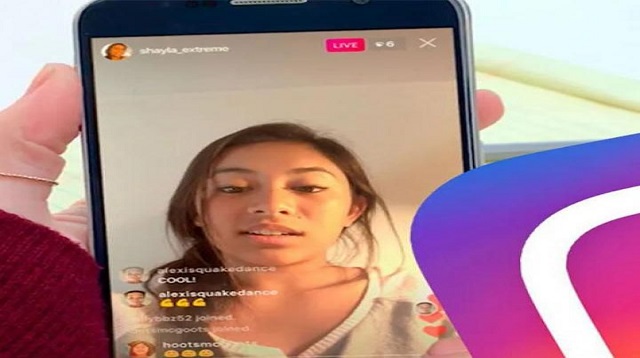
Semakin bertambahnya jumlah followers yang kamu miliki, pastinya akan ada hal lainnya yang harus dikerjakan untuk mempertahankan followers. Salah satu contoh dari hal tersebut ialah dengan melakukan live, untuk melakukan interaksi bersama followers. Tapi, seperti apa cara live game di instagram?
Sebenarnya ada beberapa cara live game di Instagram. Bagi sebagian orang mungkin sudah mengetahui caranya. Tetapi bagi yang baru saja memulai, maka kamu perlu artikel ini untuk memahami secara detail. Lalu bagaimana caranya? Berikut ini adalah ulasannya.
Daftar Isi
1. Cara Live Streaming Game di Instagram dengan Mengunduh File yang Dibutuhkan
Berikut cara live streaming game di Instagram, dengan mengunduh file yang dibutuhkan:
- Pertama, silahkan kamu kunjungi lewat link berikut ini OBS Studio. Pasalnya, OBS Studio merupakan software open source yang bisa diperoleh secara gratis, dan sudah dipakai oleh banyak orang untuk melakukan aktivitas streaming, ataupun recording pada layar Pc/Dekstop.
- Sesudah itu, kamu unduh file tambahan, melalui link berikut ini PHP for Windows, Composer, Instagram Live Php, Curl, sedangkan untuk PHP for Windows, kamu bisa memilih dan juga mengunduhnya sesuai dengan versi PC yang kamu pakai. Entah itu 32 bit ataupun 64 bit. sesudah itu, kamu perlu memastikan pula mengunduh versi thread safe.
2. Cara Live Streaming Game di Instagram dengan Menginstall File
Apa bila kamu sudah mengunduh ke seluruhan file dan juga software, yang sudah kita bagikan linknya, maka kamu bisa langsung menginstall file itu satu persatu. Silahkan kamu gabungkan seluruh file barusan ke dalam 1 folder, lalu software OBS tersebut kamu extract total file, dan letakkan pada tiap tiap folder. Berikut cara live streaming game di Instagram dengan menginstall file:
Dalam suatu folder PHP for Windows, jika kamu sudah mengextract, maka kamu akan menemukan file PHP exe yang mestinya di buka pada saat pertama kali, sehingga keluar opsi command prompt.
Tetap di dalam folder PHP for Windows, kamu harus mencari file bertuliskan php. apa bila sudah di temukan, maka cari lagi php.ini-production, dan rename, atau ubah jadi ke php.ini. Pada proses ini, silahkan kamu pindahkan atau copy file cacert.pem ke dalam folder bernamakan ssl. Contohnya : D:\Php-7.2.7-Win32-Vc15-X64\Extras\Ssl.
Kemudian, kamu install aplikasi dari composer setup yang sebelumnya sudah mengunduh, setelah itu masukkan file bertuliskan php.ini ke pertengahan penginstallan composer, yang bisa di temukan pada berkas PHP for Windows.
Apa bila sudah beres menginstall composer, kembali lagi menuju folder PHP for Windows untuk melakukan konfigurasi. Tinggal tekan dan klik kanan file php.ini, dan kamu buka menggunakan notepad, lalu tekan secara serentak tombol ctrl+f di keyboard, dan hilangkan titik koma (;) dalam sebagian kalimat.
Jika sudah selesai konfigurasi folder barusan, sekarang kita beralih menuju Instagram-Live PHP di folder, di sana aka nada file bernama config.php lalu buka file dengan cara klik kanan beserta buka notepad.
3. Cara Live Streaming Game di Instagram
Apa bila cara live streaming game di Instagram sudah selesai dijalankan, silahkan kamu set up livestream, dengan membuka aplikasi OBS Studio, lalu tekan setting dan pilih tab video. Kamu perlu melakukan pengaturan resolusi layar PC atau dekstop, di mana supaya dapat menyesuaikan tampilan dari live streaming Instagram.
Apabila kamu ubah ke dalam resolusi layar ke 720 x 1280 dengan frame 30fps, dan jika memilih pilihan 60 fps, nanti akan membuat tampilan live streaming pada IG akan jadi error. Jika sudah, maka kamu buka opsi command prompt, dan tinggal klik start dan ketik saja “Command Prompt” atau mampu juga “Cmd”, lalu klik kanan, setelah itu pilih “Run as administrator”. Berikut input ke sebagian instruksi:
- cd C:\Users\Jonzpc\Dekstop\Instagram live\instagramlive-php-master
- composer require mgp25\instagram-php react\child-process
- php-f golive.php
Sedangkan instruksi poin keduanya, lebih baik kamu menanti lebih dari satu sementara sampai total file selesai melaksanakan install. Lalu kamu melanjutkannya dengan cara memasukkan instruksi poin ke-3. Dalam instruksi paling akhir itu secara segera akan muncul tampilan stream url dan stream key.
Sedangkan untuk dapat mengcopy-paste ke di dalam tab steam di OBS Studio. Tinggal klik apply dan tekan OK.Lalu kamu klik Start Streaming pada OBS Studio maka kamu udah dapat live streaming.
Baca Juga: Cara Cek Tagihan PDAM Lewat Hp Tanpa Aplikasi
Demikianlah klarifikasi yang udah kita sampaikan buat kamu. Pasti saja dengan cara ini kamu akan ringan laksanakan siaran segera di Instagram. Tinggal kamu ikuti saja langkah-langkah yang kita berikan, untuk mampu jalankan siaran segera di aplikasi Instagram kamu.
Dengan begitu kamu akan di mudahkan lakukan hubungan dengan followers setianya di Instagram, apa kembali live streaming game kesukaannya. Itulah semua isi artikel kita kali ini tentang cara live streaming game di Instagram. Sekian, dan selamat mencoba.







